win10不识别usb打印机怎么解决
分类:win10教程 发布时间:2022-04-01 12:16:00
win10不识别usb打印机怎么解决?其实现在在职场上打拼的小伙伴在日常的工作中少不了用到打印机,那么前几天就有粉丝朋友在网上给小编我留言说win10不识别usb打印机该怎么解决,其实小编我之前也没有遇到过这种问题,但是小编我还是自己查阅了一些资料,接下来就给大家介绍一下win10不识别usb打印机怎么解决的教程吧。
工具/原料:台式电脑、打印机
系统版本:windows10系统
品牌型号:华硕
win10不识别usb打印机怎么解决:
1、首先我们需要打开电脑按下win+r组合键,打开运行窗口,在接下来输入msconfig,再点击确定就好了。

2、接下来我们就在弹出的窗口中点击上方的服务,接着在左下角勾选隐藏所以服务,接下来找到右侧的全部禁用,点击确定。
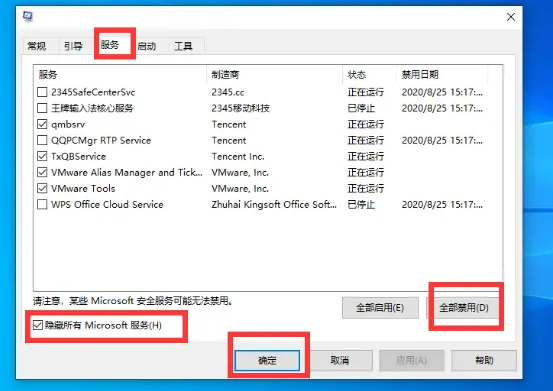
3、接下来我们需要再点击上面的启动选项,打开任务管理器。
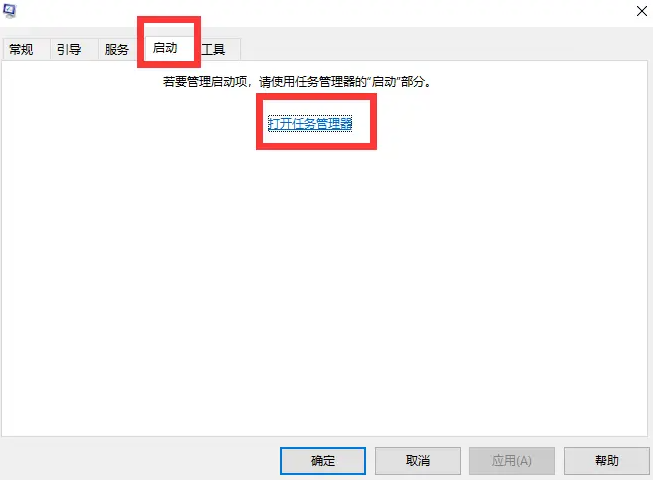
4、接下来我们在弹出来的窗口中选择点击启动选项,然后再将这些选项全部禁用就好了。
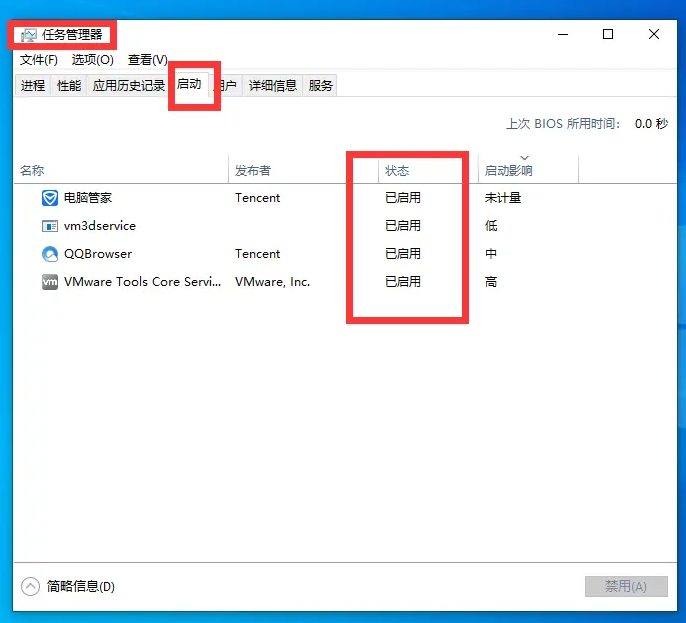
5、最后我们直接点击确定就好了。
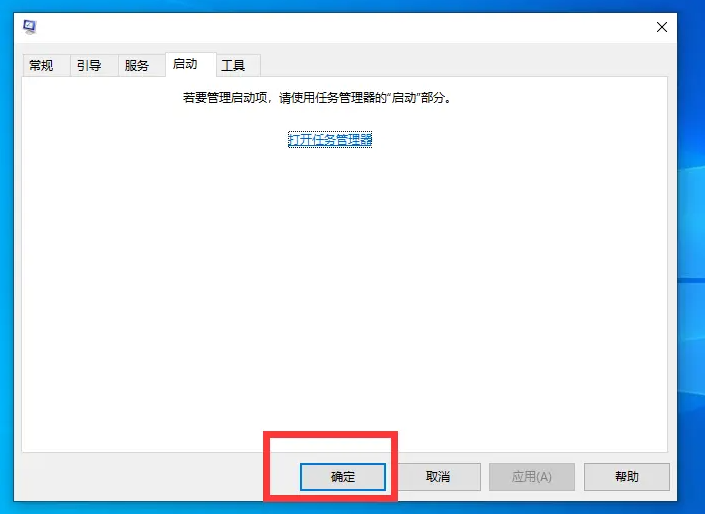
6、接下来我们需要返回主页面,打开设备管理器。找到通用串行总线控制器。
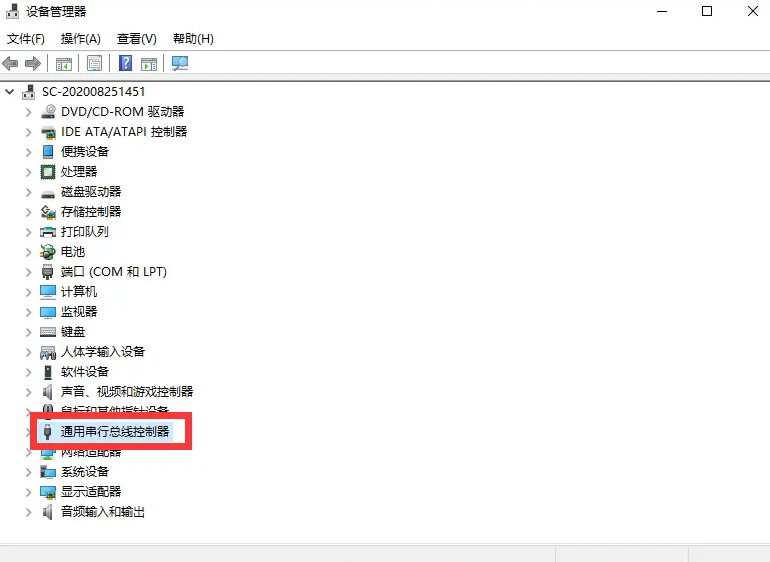
7、我们接下来需要打开它,检查里面的驱动。
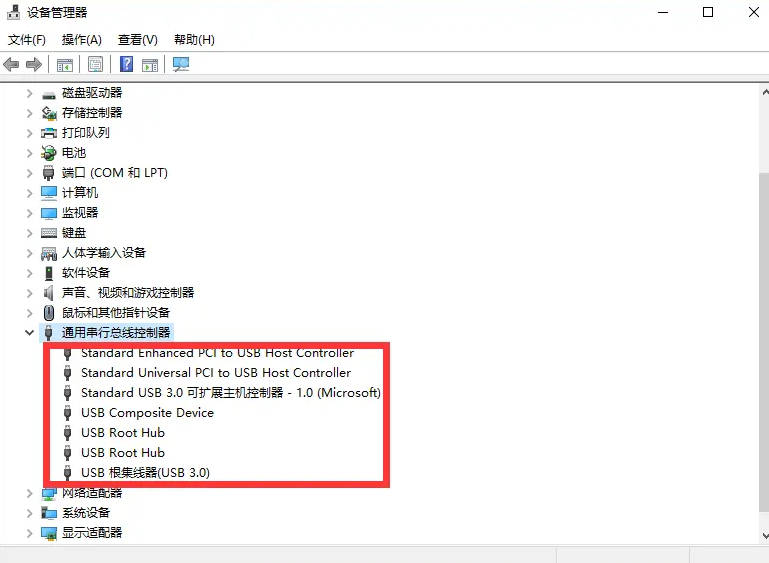
8、接下来我们右键点击我们需要的驱动,打开属性。
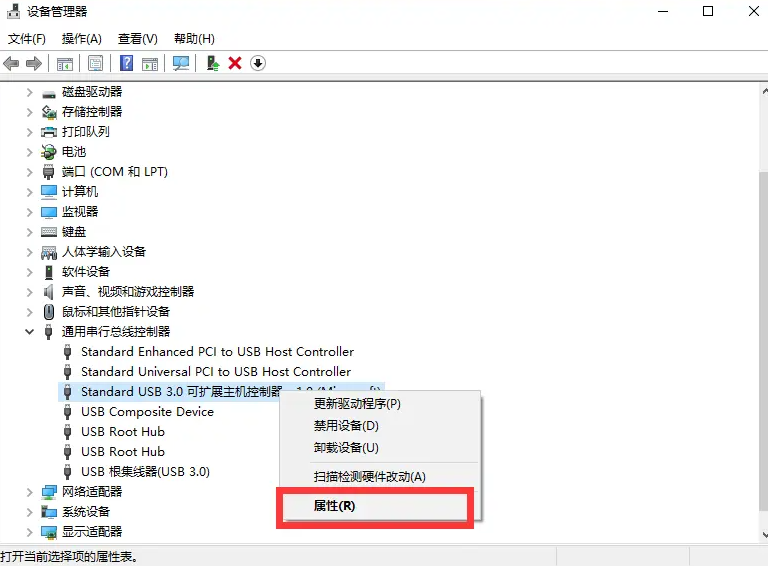
9、接着我们在窗口点击上方的驱动程序选项,点击更新驱动程序就好啦。
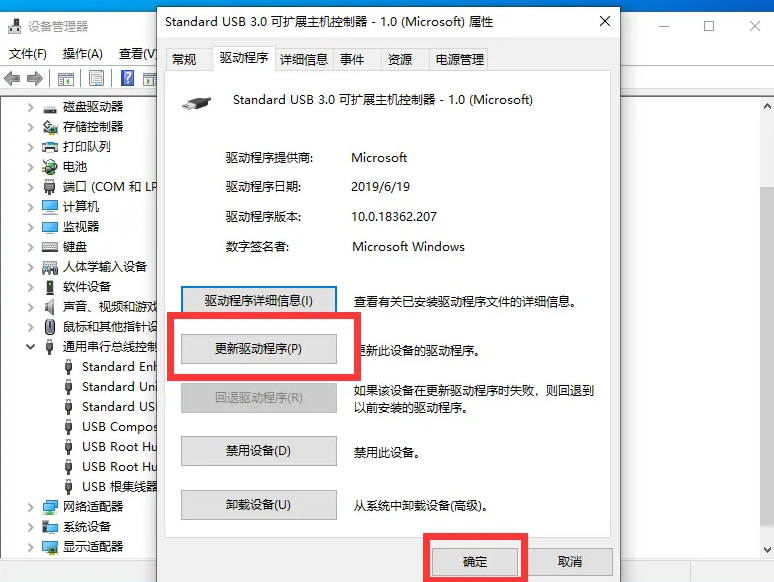
以上就是今天小编给大家带来的win10不识别usb打印机怎么办的解决方法,如果大家也遇到了这样的问题,可以按照这篇文章的方法教程进行操作,希望能够帮助到你。






 立即下载
立即下载







 魔法猪一健重装系统win10
魔法猪一健重装系统win10
 装机吧重装系统win10
装机吧重装系统win10
 系统之家一键重装
系统之家一键重装
 小白重装win10
小白重装win10
 杜特门窗管家 v1.2.31 官方版 - 专业的门窗管理工具,提升您的家居安全
杜特门窗管家 v1.2.31 官方版 - 专业的门窗管理工具,提升您的家居安全 免费下载DreamPlan(房屋设计软件) v6.80,打造梦想家园
免费下载DreamPlan(房屋设计软件) v6.80,打造梦想家园 全新升级!门窗天使 v2021官方版,保护您的家居安全
全新升级!门窗天使 v2021官方版,保护您的家居安全 创想3D家居设计 v2.0.0全新升级版,打造您的梦想家居
创想3D家居设计 v2.0.0全新升级版,打造您的梦想家居 全新升级!三维家3D云设计软件v2.2.0,打造您的梦想家园!
全新升级!三维家3D云设计软件v2.2.0,打造您的梦想家园! 全新升级!Sweet Home 3D官方版v7.0.2,打造梦想家园的室内装潢设计软件
全新升级!Sweet Home 3D官方版v7.0.2,打造梦想家园的室内装潢设计软件 优化后的标题
优化后的标题 最新版躺平设
最新版躺平设 每平每屋设计
每平每屋设计 [pCon planne
[pCon planne Ehome室内设
Ehome室内设 家居设计软件
家居设计软件 微信公众号
微信公众号

 抖音号
抖音号

 联系我们
联系我们
 常见问题
常见问题



